Можно восстановить отключенные ссылки библиотеки и разрешить любые различия между соединенным блоком и его родительским блоком библиотеки.
В окне Model Editor щелкните правой кнопкой по отключенному соединенному блоку, и в контекстном меню, выберите Library Link> Resolve Link.
Окно инструмента ссылок открывается.
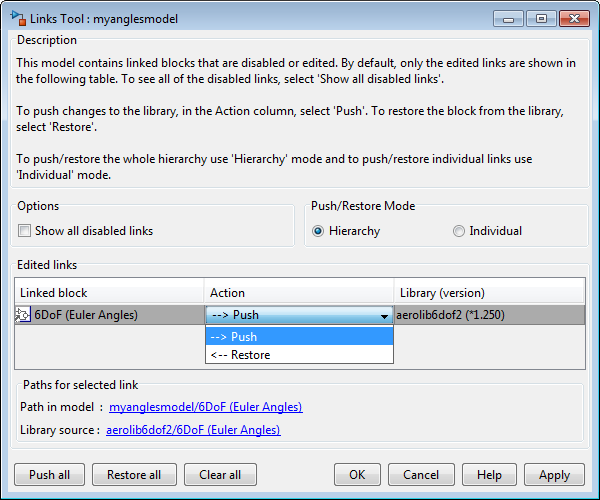
Чтобы просмотреть отключенные ссылки и параметризованные ссылки, выберите Show all disabled links в разделе Options.
Чтобы восстановить ссылки для отдельного блока или целой иерархии, выберите Individual или Hierarchy в разделе Push/Restore Mode. Для получения дополнительной информации смотрите Продвижение или Восстановление Иерархий Ссылки.
Таблица Edited links имеет эти столбцы:
Linked block — Отображает список соединенных блоков, которые отключили или параметризовали ссылки. Выберите блок, чтобы восстановить его ссылки.
Action — Позволяет вам или продвигать соединенные изменения блока в библиотеке или восстанавливать соединенный блок от библиотеки.
| Выбор действия | Действие инструмента ссылок |
|---|---|
| Заменяет версию блока в библиотеке с версией в модели (соединенный блок). |
| Заменяет версию соединенного блока в модели с версией в библиотеке. |
| В режиме Individual отключенный или отредактированный блок продвинут к библиотеке, сохранив изменения в нем, не действуя на иерархию. Все другие ссылки незатронуты. |
| В режиме Individual отключенный или отредактированный блок восстанавливается от библиотеки, и все другие ссылки незатронуты. |
Чтобы выбрать то же действие для всех соединенных блоков, нажмите Push all, Restore all или Clear all.
Library — Отображает имя библиотеки и номер версии.
Нажмите OK или Apply, чтобы завершить действие нажатия или восстановления. Версия в библиотеке и соединенном блоке теперь соответствует.
Изменения, которые вы продвигаете к библиотеке, не сохранены, пока вы активно не сохраняете библиотеку.
Если соединенное имя блока имеет предостерегающий значок![]() , модель имеет другие экземпляры этого блока, соединенного от того же блока библиотеки, и у них есть различные изменения. Выберите один из экземпляров, чтобы продвинуть изменения в блоке библиотеки и ссылки восстановления на другие блоки, или принять решение восстановить все их с версией библиотеки.
, модель имеет другие экземпляры этого блока, соединенного от того же блока библиотеки, и у них есть различные изменения. Выберите один из экземпляров, чтобы продвинуть изменения в блоке библиотеки и ссылки восстановления на другие блоки, или принять решение восстановить все их с версией библиотеки.
Если вы используете Нажатие или Восстановление в режиме Hierarchy, и вы имеете большую иерархию отредактированных и отключенных ссылок, гарантируете, что хотите продвинуть или восстановить целую иерархию ссылок.
Продвижение иерархии отключенных ссылок влияет на отключенные ссылки внутри и снаружи иерархии для данной ссылки. Если вы продвигаете изменения от отключенной ссылки посреди иерархии, внутренние ссылки продвинуты, и внешние ссылки восстанавливаются, если неизменный. Эта операция не влияет на внешние (родительские) ссылки с изменениями, если вы также явным образом не выбрали их для нажатия. Инструмент ссылок начинает продвигать от самых низких внутренних ссылок и затем перемещается вверх в иерархии.
Для примеров:
Соединитесь A содержит ссылку B, и у обоих есть изменения.
Продвиньте A. Нажатия Инструмента ссылок и A и B.
Продвиньте B. Инструмент ссылок продвигает B и не A.
Соединитесь A содержит ссылку B. Никаких изменений и B имеет изменения.
Продвиньте B. Инструмент ссылок продвигает B и восстанавливает A. Когда родительские ссылки не изменяются, они восстанавливаются.
Если у вас есть иерархия параметризованных ссылок, Инструмент ссылок может управлять только верхним уровнем.
Чтобы сравнить файлы и просмотреть структурные изменения, используйте Analysis> Compare Simulink XML Files.